Google Keepの音声メモの特徴
Google Keepの音声メモの特徴は、音声を録音しながらその音声をテキスト化してくれる点です。音声のテキスト化で重要なのは音声の認識精度ですが、Google Keepの音声認識の精度は高いです。
「OK Google」と話しかけて音声入力からアプリを起動したりユーザーの質問に答えたりと音声入力の技術に注力しているGoogleらしい機能ですね。
Google Keepで音声の録音と同時にテキスト化したメモを作成する方法
ここからは、実際にGoogle Keepで音声入力を使って音声の録音と同時にテキスト化したメモを作成する方法を紹介します。Google Keepの右下の「+」アイコンをタップします。
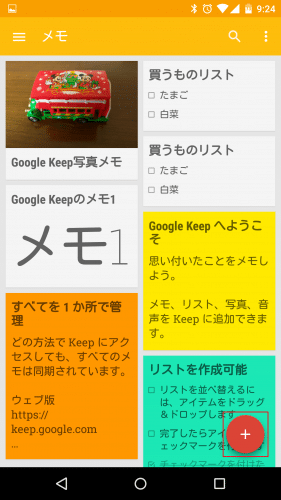
マイクアイコンをタップします。
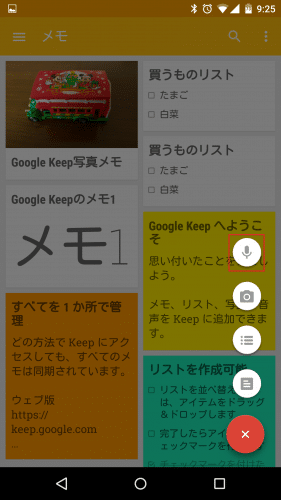
「お話しください」と表示されて音声入力を求めてくるので、Android端末に話しかけます。今回は「Google Keep 音声メモ」と話しました。
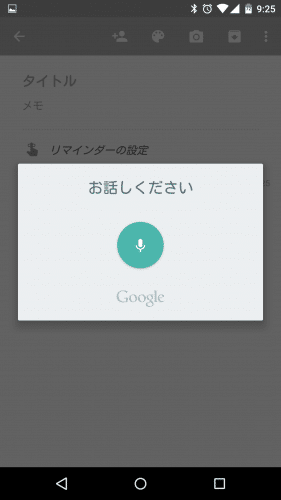
音声の保存とテキスト化が同時に行われて保存されました。私が話した通りにテキスト化されています。
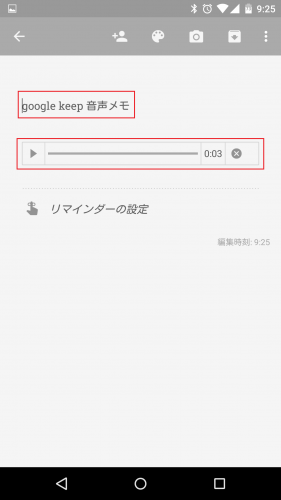
音声はもちろんGoogle Keep内で再生できます。再生ボタンをタップすれば再生されます。
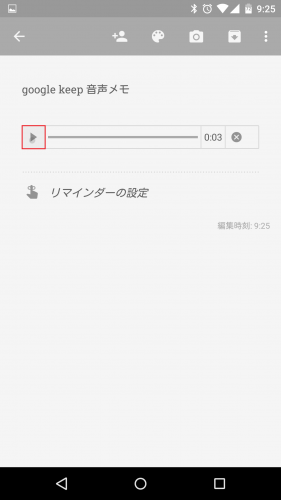
音声の音質はあまり良くないですが、しっかりと録音されています。
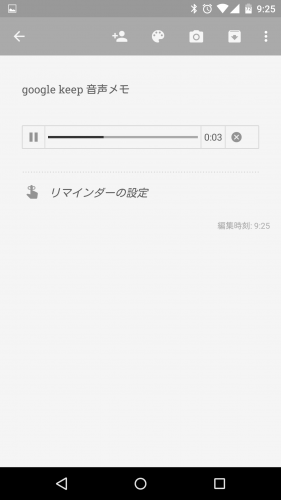
Google Keepで音声入力を使ってメモを作成する方法は以上です。
なお、Google Keepでは音声メモ以外にもチェックリスト形式や写真付きメモ、手書きによるメモなどの作成も可能です。Google Keepで作成できるメモとその使い方などの詳細はGoogle Keep(グーグルキープ) Android版の使い方。テキストや写真、音声をメモできる、ウィジェット対応のGoogle製ToDoメモアプリ。を参照してください。